Agregando ubuntu 14.10, Ubuntu 14.04 y Debian 7 a la configuración del entorno de arranque de red PXE en Rhel/Centos 7

- 4818
- 1079
- Claudia Baca
Este tutorial lo guiará sobre cómo agregar Ubuntu 14.10 servidor, Ubuntu 14.04 servidor y Debian 7 shEEZY distribuciones a la configuración del entorno de arranque de red PXE en Rhel/Centos 7.
 Agregue Ubuntu y Debian a PXE Network
Agregue Ubuntu y Debian a PXE Network Aunque para los propósitos de este tutorial, solo demostraré cómo puede agregar De 64 bits Imágenes de instalación de red, el mismo procedimiento también se puede aplicar para Ubuntu o Debian De 32 bits u otras imágenes de arquitecturas. Además, el proceso de agregar fuentes de 32 bits ubuntu se explicará pero no se configurará en mis premisas.
Instalación Ubuntu o Debian Desde un servidor PXE requiere que sus máquinas cliente tengan una conexión a Internet activa, preferiblemente configurada a través de Nat con DHCP Asignación de direcciones dinámicas, para que el instalador extraiga los paquetes requeridos y termine el proceso de instalación.
Requisitos
- Instale el servidor de arranque de red PXE para instalaciones de distribución múltiples de Linux en Rhel/CentOS 7
Paso 1: Agregar Ubuntu 14.10 y Ubuntu 14.04 Servidor al menú PXE
1. Agregar fuentes de instalación de red para Ubuntu 14.10 y Ubuntu 14.04 El menú PXE se puede lograr de dos maneras: uno es descargando la imagen ISO de CD Ubuntu y montarla en la máquina del servidor PXE para acceder a los archivos de Ubuntu NetBoot y el otro descargando directamente el Archivo de Ubuntu NetBoot y extraerlo en el sistema. Además, discutiré ambos métodos:
Usando Ubuntu 14.10 y Ubuntu 14.04 CD ISO Imagen
Para usar este método, su servidor PXE necesita una unidad funcional de CD/DVD. En una computadora arbitraria, vaya a Ubuntu 14.10 Descargar y Ubuntu 14.04 Página de descarga, toma el 64 bits Imagen de instalación del servidor, BURNLO en un CD, coloque la imagen de CD en la unidad de DVD/CD del servidor PXE y monte en su sistema usando el siguiente comando.
# monte /dev /cdrom /mnt
En caso de que su máquina de servidor PXE no tenga una unidad de CD/DVD, puede descargar Ubuntu 14.10 y Ubuntu 14.04 Imagen ISO localmente usando wget Línea de comando y montelo en su servidor en la misma ruta anterior emitiendo los siguientes comandos (descargue y monte el CD).
En ubuntu 14.10
------------------ En 32 bits ------------------ # wget http: // liberaciones.ubuntu.com/14.10/Ubuntu-14.10-server-i386.ISO # Mount -O loop/ruta/a/ubuntu -14.10-server-i386.ISO /MNT
------------------ En 64 bits ------------------ # wget http: // liberaciones.ubuntu.com/14.10/Ubuntu-14.10-server-amd64.ISO # Mount -O loop/ruta/a/ubuntu -14.10-server-amd64.ISO /MNT
En ubuntu 14.04
------------------ En 32 bits ------------------ # wget http: // liberaciones.ubuntu.com/14.04/Ubuntu-14.04.1-server-i386.ISO # Mount -O loop/ruta/a/ubuntu -14.04.1-server-i386.ISO /MNT
------------------ En 64 bits ------------------ # wget http: // liberaciones.ubuntu.com/14.04/Ubuntu-14.04.1-server-amd64.ISO # Mount -O loop/ruta/a/ubuntu -14.04.1-server-amd64.ISO /MNT
Usando Ubuntu 14.10 y Ubuntu 14.04 Imagen de NetBoot
Para este enfoque descargar Imágenes de Ubuntu Netboot en el servidor PXE usando los siguientes comandos.
En ubuntu 14.04
------------------ En 32 bits ------------------ # CD # wget http: // Archive.ubuntu.com/Ubuntu/Dists/Utopic/Main/Installer-I386/Current/Images/NetBoot/NetBoot.alquitrán.GZ
------------------ En 64 bits ------------------ # CD # http: // Archive.ubuntu.com/ubuntu/dists/utópico/main/instalador-amd64/current/images/netboot/netboot.alquitrán.GZ
En ubuntu 14.04
------------------ En 32 bits ------------------ # CD # wget http: // Archive.ubuntu.com/Ubuntu/Dists/Trusty-Updates/Main/Installer-I386/Current/Images/NetBoot/NetBoot.alquitrán.GZ
------------------ En 64 bits ------------------ # CD # wget http: // Archive.ubuntu.com/Ubuntu/Dists/Trusty-Updates/Main/Installer-Amd64/Current/Images/NetBoot/NetBoot.alquitrán.GZ
Para otras arquitecturas de procesadores, visite Ubuntu 14.10 y Ubuntu 14.04 Páginas oficiales de NetBoot en las siguientes ubicaciones y seleccione su tipo de arquitectura y descargue los archivos requeridos.
- http: // cdimage.ubuntu.com/netboot/14.10/
- http: // cdimage.ubuntu.com/netboot/14.04/
2. Después de haber descargado el Imágenes ISO o Instalador de netboot Archivos Copiar todo Ubuntu-Installer Carpeta a la ubicación del servidor PXE TFTP emitiendo los siguientes comandos dependiendo del método que haya elegido.
A). Para ambas imágenes de CD ISO (De 32 bits o De 64 bits) Use el siguiente comando después de montar el CD de arquitectura específico en el servidor PXE /MNT ruta del sistema.
# cp -fr/mnt/install/netboot/ubuntu -installer//var/lib/tftpboot/
B). Para los archivos de NetBoot, ejecute los siguientes comandos dependiendo de la arquitectura de Ubuntu específica.
# CD # Tar XFZ NetBoot.alquitrán.GZ # CP -RF Ubuntu -Installer//var/lib/tftpboot/
Si desea utilizar las arquitecturas de servidor Ubuntu en el servidor PXE, primero descargue, monte o extraiga, dependiendo del caso, la arquitectura y la copia de 32 bits Ubuntu-Installer directorio /var/lib/tftpboot, Luego, desmonte el CD o elimine el archivo NetBoot y los archivos y carpetas extraídos, y repita los mismos pasos con una arquitectura de 64 bits, de modo que la final TFTP la ruta debe tener la siguiente estructura.
/var/lib/tftpboot/ubuntu-installer/amd64/var/lib/tftpboot/ubuntu-installer/i386
3. En el siguiente paso, agregue el Ubuntu 14.10 y Ubuntu 14.04 Etiquetas de menú para Servidor PXE Archivo de configuración predeterminado emitiendo el siguiente comando.
Importante: No es posible para mí mostrar las instrucciones para ambas versiones de Ubuntu, esa es la razón del propósito de demostración, estoy agregando Ubuntu 14.04 Menú lable al servidor PXE, pero las mismas instrucciones siguientes también se aplican a Ubuntu 14.10, solo con cambios menores a los números de versión, simplemente cambie los números de versión y la ruta a la arquitectura del sistema operativo de acuerdo con sus distribuciones de Ubuntu.
Abra el archivo de configuración PXE predeterminado con la ayuda de su editor de texto favorito, en mi caso es Nano Editor.
# nano/var/lib/tftpboot/pxelinux.CFG/Predeterminado
A continuación, agregue las siguientes configuraciones al menú PXE.
Para ubuntu 14.04 32 bits
Etiqueta 1 Etiqueta de menú ^1) Instale Ubuntu 14.04 x32 kernel ubuntu-installer/i386/linux append vga = 788 initrd = ubuntu-installer/i386/initrd.GZ - Etiqueta tranquila 2 etiqueta de menú ^2) Ubuntu 14.04 Modo de rescate X32 Kernel Ubuntu-Installer/I386/Linux Append VGA = 788 initrd = Ubuntu-Installer/I386/initrd.GZ Rescue/Enable = True - Quiet
Para ubuntu 14.04 64 bits
Etiqueta 5 Etiqueta de menú ^5) Instale Ubuntu 14.04 x64 Kernel Ubuntu-Installer/AMD64/Linux Append VGA = 788 initrd = Ubuntu-Installer/AMD64/initrd.GZ - Etiqueta tranquila 5 etiqueta de menú ^6) Ubuntu 14.04 Modo de rescate Kernel Ubuntu-Installer/AMD64/Linux Append VGA = 788 Initrd = Ubuntu-Installer/AMD64/initrd.GZ Rescue/Enable = True - Quiet
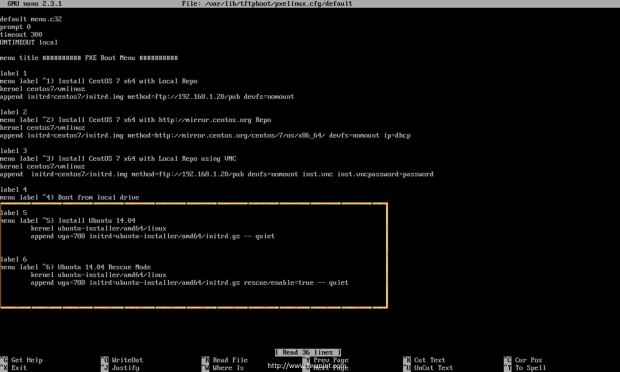 Agregar ubuntu a PXE Boot
Agregar ubuntu a PXE Boot Nota: Si desea incluir otras arquitecturas de Ubuntu, siga las mismas instrucciones anteriores y reemplace los números de etiqueta y Ubuntu-Installer/$ Architecture_Name/ Directorio en consecuencia en el archivo de configuración del menú PXE predeterminado.
4. Después de haber configurado el archivo de configuración del menú PXE, limpie las fuentes según el método empleado y continúe con las instalaciones de PXE del cliente para probar su configuración.
---------------------- Para el método de CD/DVD ---------------------- # Umount /Mnt
---------------------- Para el método de NetBoot ---------------------- # cd && rm -rf ubuntu -installer/netboot.alquitrán.gz pxelinux.* versión.información
A continuación se muestran algunas capturas de pantalla para Ubuntu 14.04 Prueba de instalaciones de clientes PXE.
 Seleccione Ubuntu en el menú PXE
Seleccione Ubuntu en el menú PXE 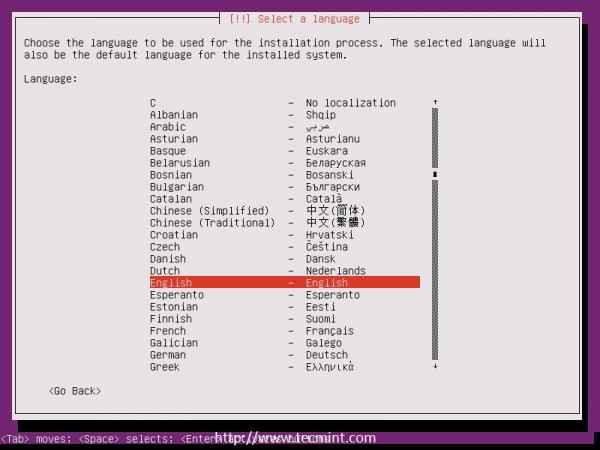 Elija el lenguaje de instalación de Ubuntu
Elija el lenguaje de instalación de Ubuntu  Elija el modo de rescate de Ubuntu
Elija el modo de rescate de Ubuntu 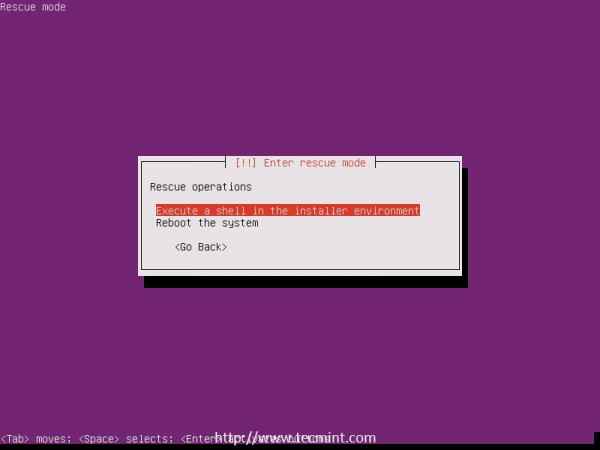 Shell del modo de rescate de Ubuntu
Shell del modo de rescate de Ubuntu Paso 2: Agregue Debian 7 Wheezy al menú PXE
5. Con la atención Debian 7 Para un servidor PXE, requiere los mismos pasos que para Ubuntu Server Edition como se explicó anteriormente, las únicas diferencias son los enlaces de descarga de imágenes del archivo de NetBoot y el nombre del directorio de fuentes, que ahora es instalador de debian.
Descargar Debian shEEZY Archivos de NetBoot, vaya a la página oficial de descarga de Debian NetInstall, elija la arquitectura de su sistema deseada desde Arranque de red menú, luego presione el netboot enlace desde Directorio Lista y descargue el netboot.alquitrán.GZ archivar desde Nombre del archivo lista.
Mientras que Debian ofrece fuentes de instalación de Netboot para una multitud de arquitecturas de sistemas, como Armel, IA64, MIPS, PowerPC, SPARC, etc., en esta guía solo discutiré De 64 bits arquitectura Debido a que el proceso de agregar otras fuentes de arquitecturas es casi el mismo que el actual, la única diferencia es la Nombre de Debian-Installer/$ Directory_architecture.
Entonces, para continuar, inicie sesión en su Servidor PXE con una cuenta root y atrapar el archivo de netboot de 64 bits de Debian 7 emitiendo el siguiente comando.
# wget http: // ftp.nl.debian.org/debian/dists/wheezy/main/instalador-amd64/current/images/netboot/netboot.alquitrán.GZ
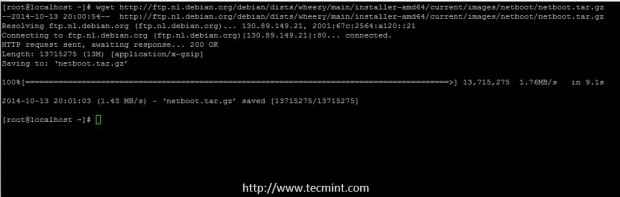 Descargar Debain 7 Netboot
Descargar Debain 7 Netboot 6. Después wget termina de descargar el netboot.alquitrán.GZ archivo, extraerlo y copiar instalador de debian directorio a la ruta predeterminada del servidor TFTP por
Ejecutando los siguientes comandos.
# Tar xfz netboot.alquitrán.GZ # CP -RF Debian -Installer//var/lib/tftpboot/
 Extracto de Debain 7 Netboot
Extracto de Debain 7 Netboot  Copiar Debain 7 NetBoot a FTP
Copiar Debain 7 NetBoot a FTP 7. Para agregar Debian shEEZY etiquetas Menú PXE, Abra el archivo de configuración predeterminado del servidor PXE con su editor de texto favorito y agregue las etiquetas a continuación.
# nano/var/lib/tftpboot/pxelinux.CFG/Predeterminado
Menú de etiqueta PXE para Debian Wheezy de 64 bits.
Etiqueta 7 Menú Etiqueta ^7) Instale Debian 7 x64 Kernel Debian-Installer/AMD64/Linux APPEND VGA = 788 INITRD = Debian-Installer/AMD64/initrd.GZ-Etiqueta de menú con etiqueta tranquila 8) Instale Debian 7 x64 Kernel automatizado Debian-Installer/AMD64/Linux Append Auto = True Priority = Critical VGA = 788 Initrd = Debian-Installer/AMD64/Initrd.GZ - tranquilo
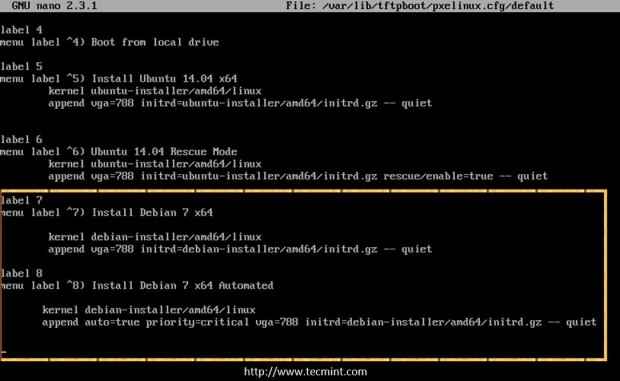 Agregar Debian a PXE Boot
Agregar Debian a PXE Boot Nota: Si desea agregar otras arquitecturas de Debian, repita los pasos anteriores y reemplace los números de etiqueta y Debian-Installer/$ Architecture_Name/ Directorio en consecuencia en el archivo de configuración del menú PXE predeterminado.
8. Antes de probar la configuración en el lado de los clientes, limpie las fuentes de Debian emitiendo el siguiente comando.
# CD && RM -RF Debian -Installer/ NetBoot.alquitrán.gz pxelinux.* versión.información
9. Luego, arrance una máquina de cliente, elija Instalar Debian desde el menú PXE y continúe con la instalación como normalmente.
 Seleccione Instalar Debian de PXE
Seleccione Instalar Debian de PXE 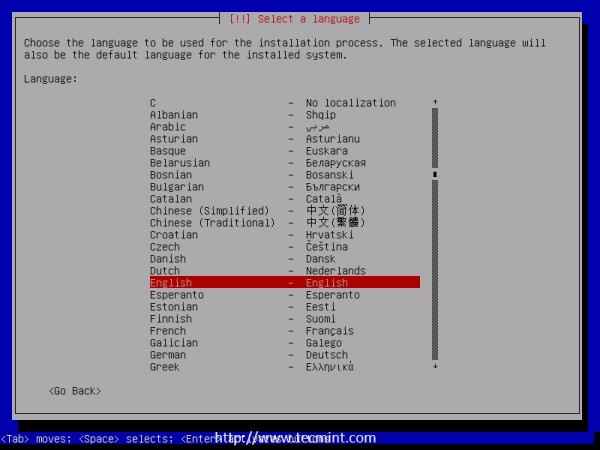 Seleccione el lenguaje de instalación de Debian
Seleccione el lenguaje de instalación de Debian Esos son todos los pasos necesarios para agregar e instalar Ubuntu o Debian Desde un servidor RHEL/CENTOS 7 PXE en las máquinas de su cliente de red. En mi próximo artículo, discutiré un método más complicado sobre cómo puede agregar y realizar la instalación de red para Windows 7 en computadoras cliente utilizando el servidor de arranque de red Rhel/Centos 7 PXE.
- « Configuración de un 'servidor de arranque de red PXE' para múltiples instalaciones de distribución de Linux en Rhel/Centos 7
- Unir CentOS 7 Desktop a Zentyal PDC (controlador de dominio principal) - Parte 14 »

